
Edmund Richardson
0
4496
718
Jedna nevjerojatna stvar o stolnim računalima za Linux To je vaš izbor: Top 10 okruženja za Linux desktop Ovo je vaš izbor: 10 najboljih Linux radnih okruženja od Gnomea do KDE-a, od MATE-a do Unity-a, postoji mnogo izbora. Gdje bi trebali započeti? Preplavljeni? Započni ovdje. je količina integracije koju dobijete. Sigurno ne biste mogli prilagoditi sve svoje aplikacije da imaju sličan izgled kao i na Windowsima! Pored većih stvari, ovakva integracija ima i druge, manje primjetne perkese.
Konkretno, možete upravljati glazbom u skladu s radnom površinom, a da pritom uopće ne dotaknete svoj medijski uređaj - možete ga i sakriti ako želite. Za to ćete moći koristiti i svoje medijske tipke (Reprodukcija, Pauza, itd.).
Razgovor s medijskim igračima s MPRIS-om
Mnogo Linux aplikacija ima mogućnost međusobne komunikacije. To se obično radi pomoću posebnog softvera pod nazivom D-Bus, koja djeluje kao posrednik za mnoge programe. To je D-Bus koji omogućuje stolnim računalima Linuxa da se integriraju s medijskim uređajima u obliku MPRIS.
Specifikacija daljinskog sučelja za Media Player (MPRIS) je podskup D-Bus-ovih značajki koje se koriste za kontrolu medijskih playera. Kao takav, ako želite vašu glazbu 4 Linux playeri koji zaslužuju vašu pažnju sada 4 Linux music playera koji sada zaslužuju vašu pažnju koji je Linux glazbeni uređaj najbolji? Usporedimo četiri izvrsna glazbena playera o kojima možda ne znate. ili video player za integraciju s radnom površinom, trebat će vam onaj koji je podržava. Većina će to već učiniti, ali možda će trebati dodatna podešavanja kako bi im se omogućilo.
Kao pravilo palca, to su video playeri 5 nevjerojatnih Linux video playera za gledanje filmova i emisija 5 nevjerojatnih Linux video playera za gledanje filmova i emisija Imate na raspolaganju desetak Linux video playera, pa koji biste trebali koristiti? Koji je pravi za vas? Raznolikost je velika, ali tko ima vremena proći kroz sve to? kojima je potrebno prilagođavanje (VLC je izuzetak od ovoga). Primjer za to su GNOME videozapisi. Trebat ćete omogućiti podršku za MPRIS provjerom opcije Uredi> Postavke> Dodaci> MPRIS D-Bus sučelje opcija.
Zapravo, za upravljanje tim medijskim uređajima koji koriste MPRIS sa radne površine potreban je poseban program. Taj se postupak razlikuje između radne sredine, ali općenito su uvijek dio same radne površine.
Integracija s plazmom, jedinstvom i cimetom
U mnogim stolnim okruženjima integracija dolazi izvan okvira. Sve dok imate medijski uređaj koji podržava MPRIS, nećete morati puno više. Tri gornja stolna računala imaju izvrsne kontrolere i ne zahtijevaju podešavanje.
Plazma
MPRIS kontroler na radnoj površini Plazma Trenutno stanje novog okruženja radne površine Linuxa, plazma 5 Trenutno stanje novog Linux okruženja za radnu površinu, plazma 5 Nakon višegodišnjeg poliranja 4.x serije, KDE je opet vodeća u utrci inovacija među Linux radna okruženja sa svojim najnovijim proizvodom: Plazma 5. skrivena je u programskoj traci. Kad god pokrenete medijski uređaj, on će se pojaviti. Odatle možete zaustaviti, pokrenuti i promijeniti reprodukciju kad kliknete regulator. Pored ovoga, izbornik možete čak i trajno podizati pritiskom na ikonu igla ikona u kutu, korisna kao minijaturni igrač.
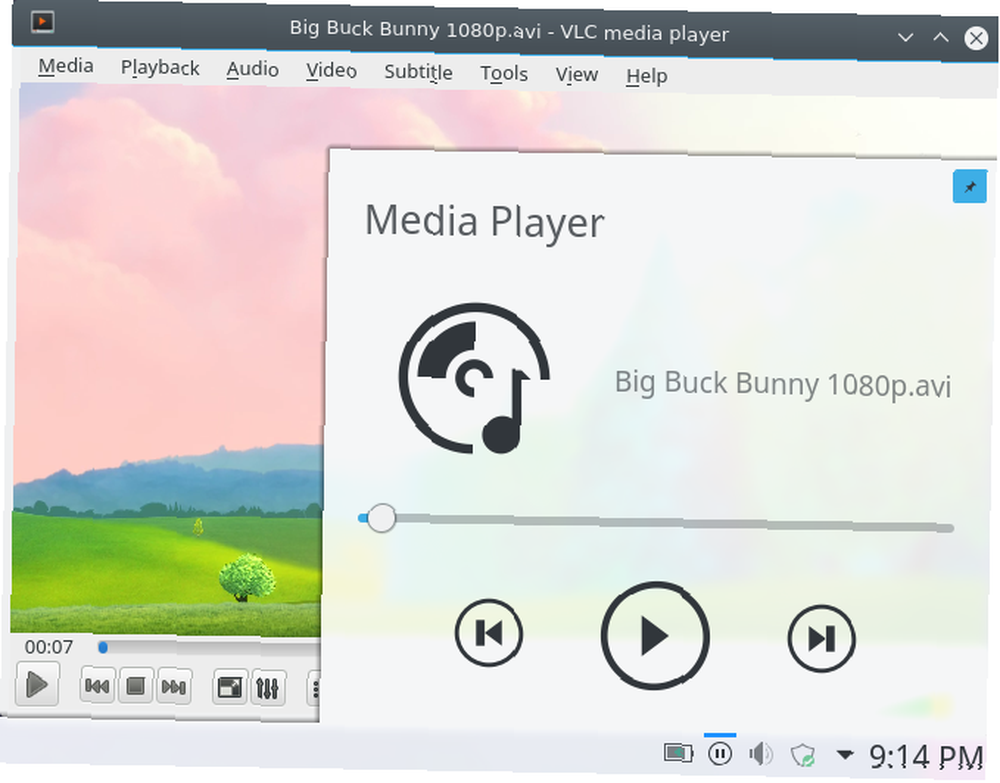
Ako želite onemogućiti ovu značajku, to možete učiniti u Postavke programske trake sustava> Media Player. Imajte na umu da bez toga vaši medijski ključevi neće raditi!
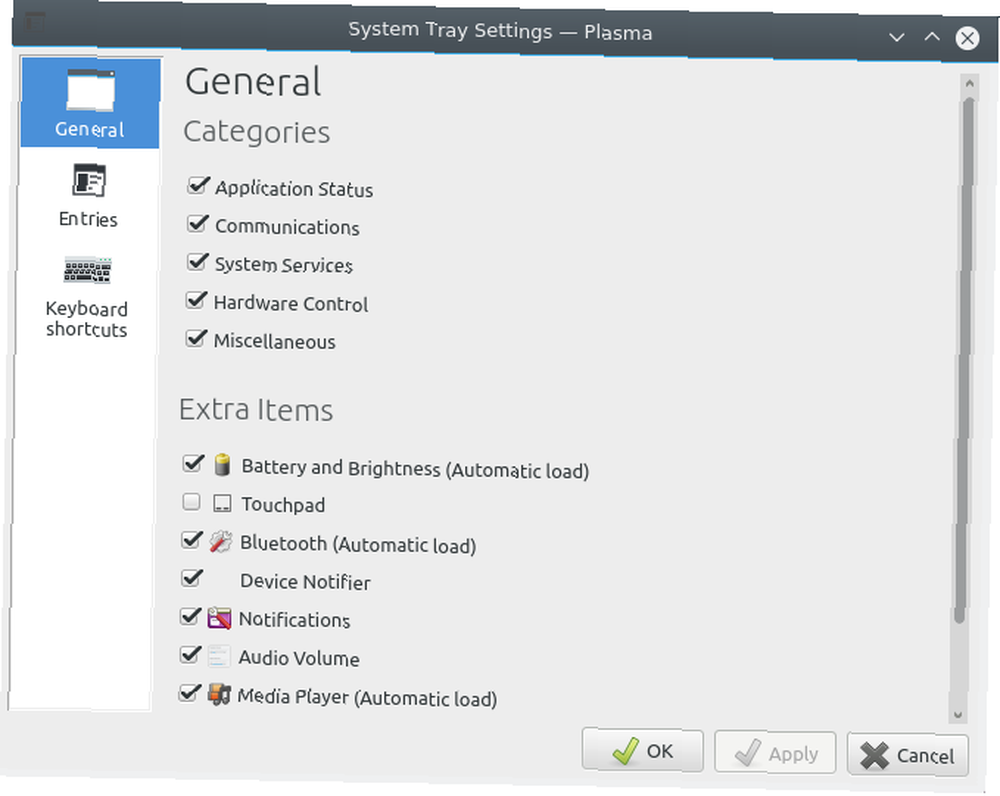
Jedinstvo
Integracija MPRIS-a malo je naprednija u Unity Unity - Moderna lagana radna površina za Ubuntu [Linux] Jedinstvo - Moderna lagana radna površina za Ubuntu [Linux], ugrađena u zvučni applet. Jednom kada pokrenete audio ili video uređaj, on će se prikazati kao unos u izborniku glasnoće. To pruža alternativni način njihovog pokretanja.
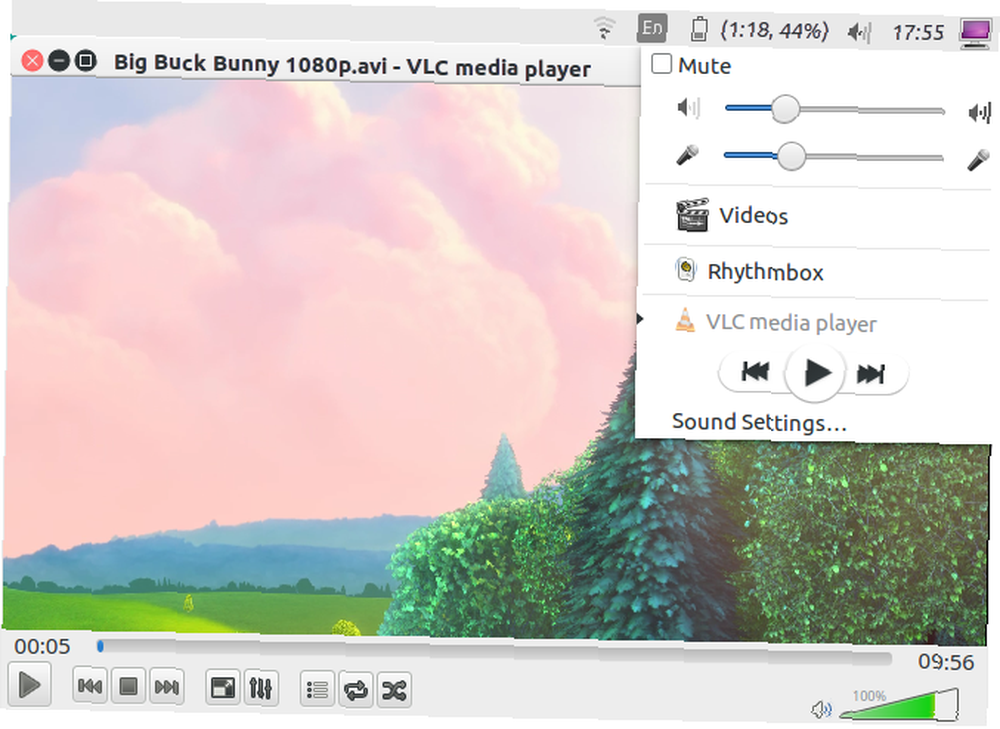
Ako izbornikom zvuka upravlja videoplayer poput VLC-a, imat ćete manje mogućnosti za upravljanje: reprodukciju, stanku, povratak i naprijed. S druge strane, audio playeri su malo prilagodljiviji, kao što je prikazano u nastavku.
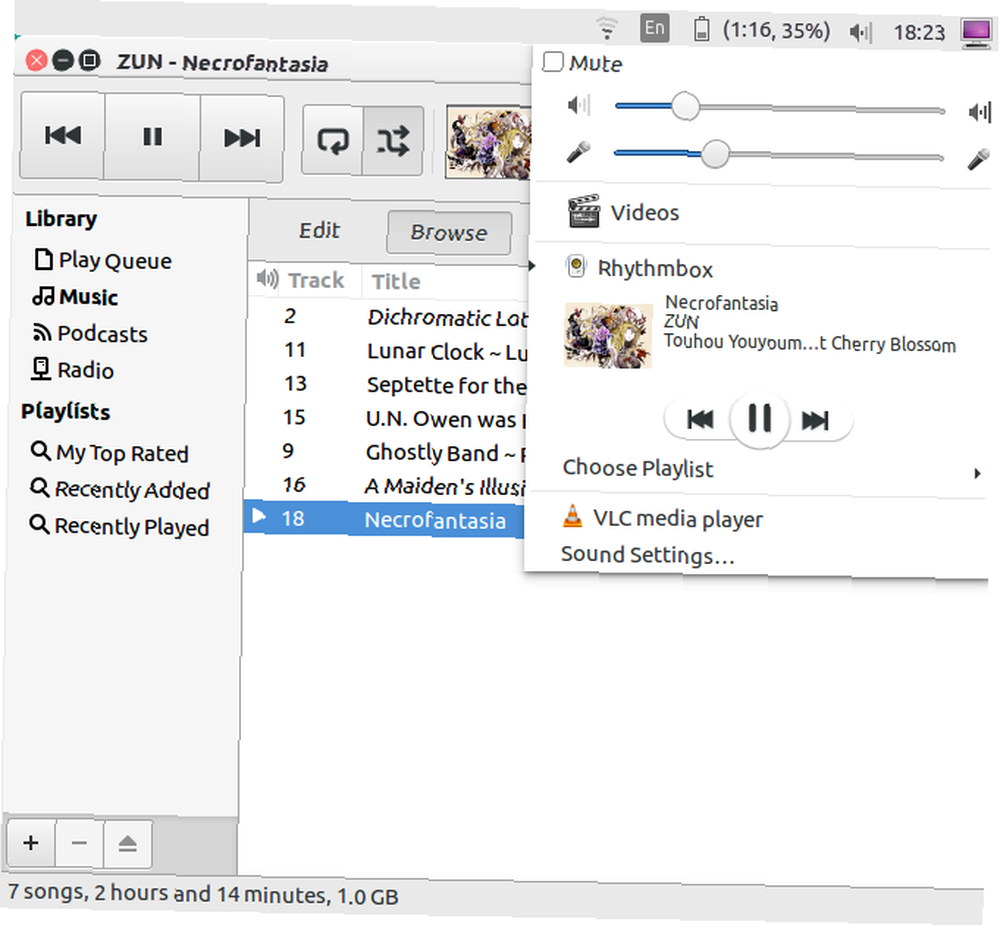
Ovaj dizajn ima smisla. Video playeri su vizualno iskustvo, pa kontrola s radne površine bez gledanja sadržaja upropašćuje njihovu svrhu. MPRIS ima dodatnu korist zbog činjenice da medijski ključevi, poput onih na Macbooku, rade na svim uređajima za reprodukciju. Možete ih koristiti kao prikladnu alternativu.
Cimet
Poput Unity-a, radna površina s cimetom začiniti teme cimeta - jednostavno je! Začinite teme cimeta - lako je! Jeste li ikada željeli prilagoditi svoju radnu površinu za Linux, ali jednostavno niste mogli pronaći onu savršenu temu? Ako je Cimet vaše trenutačno okruženje za radnu površinu, jednostavno je naučiti stvaranje vlastite teme. ima ugrađenu MPRIS podršku izravno u svoj zvučni aplet. Slično tome, dobivate i mogućnost otvaranja medija playera po vašem izboru iz izbornika glasnoće na radnoj površini.

Međutim, postoji nekoliko (uglavnom kozmetičkih) razlika. Ako uživate u većoj nakladi albuma 7 Web stranice za traženje savršenog omota albuma 7 Web stranice za traženje savršene naslovnice albuma, možda će vam se svidjeti način na koji Cinnamon predstavlja svoju glazbu u usporedbi s Unityjem. Izbornik apleta nudi vam i način isključivanja uređaja za reprodukciju medija - ovo je više značajka namenskih glazbenih playera. Općenito, svirači glazbe minimaliziraju se kada su zatvoreni, tako da vam ovo pruža siguran način ubijanja.
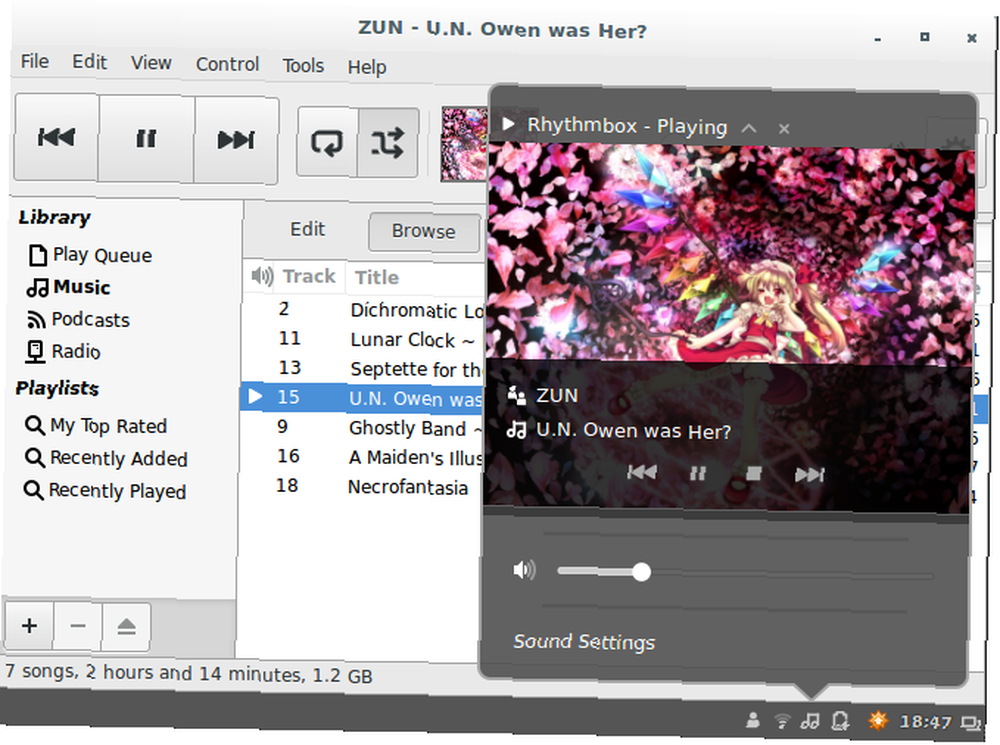
Napredna integracija u GNOME
Trenutno je GNOME objasnio GNOME: Pogled na jedan od najpopularnijih Linux računala GNOME objasnio: pogled na jedan od najpopularnijih Linux računara Zanima vas Linux, a naišli ste na "GNOME", akronim za GNU Mrežno okruženje mrežnog objekta. GNOME je jedno od najpopularnijih sučelja otvorenog koda, ali što to znači? ima samo osnovnu MPRIS integraciju: upravljanje ključevima medija. Da biste postigli nešto naprednije od ovoga, morat ćete preuzeti proširenje ljuske GNOME pod nazivom Indikator medija playera. Možete ga instalirati slijedeći ovu vezu.
Obavezno ga otvorite Firefoxom ili GNOME zadanim web preglednikom! Ovo će vam omogućiti da instalirate proširenje putem web stranice (u obliku velikog gumba za uključivanje / isključivanje). Ako koristite Firefox, ne zaboravite da omogućite dodatak Gnome Shell Integration!
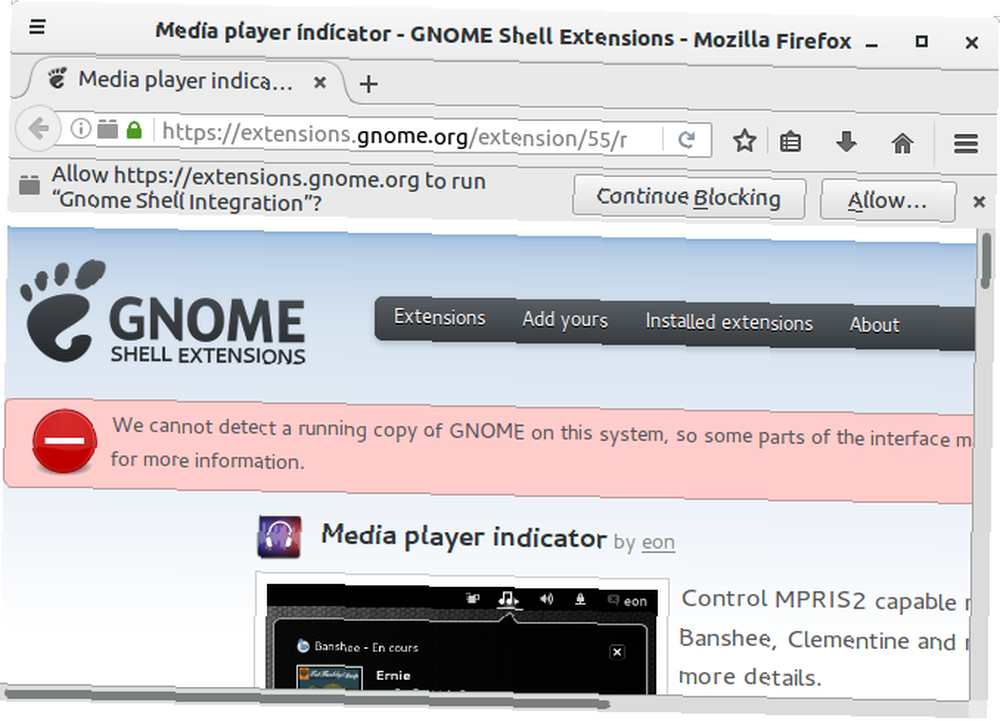
Nakon što instalirate ovo proširenje, ono će se pojaviti u izborniku sustava nakon što otvorite MPRIS kompatibilni medijski uređaj. Poput Plasma desktop widgeta, možete kontrolirati reprodukciju putem njega.
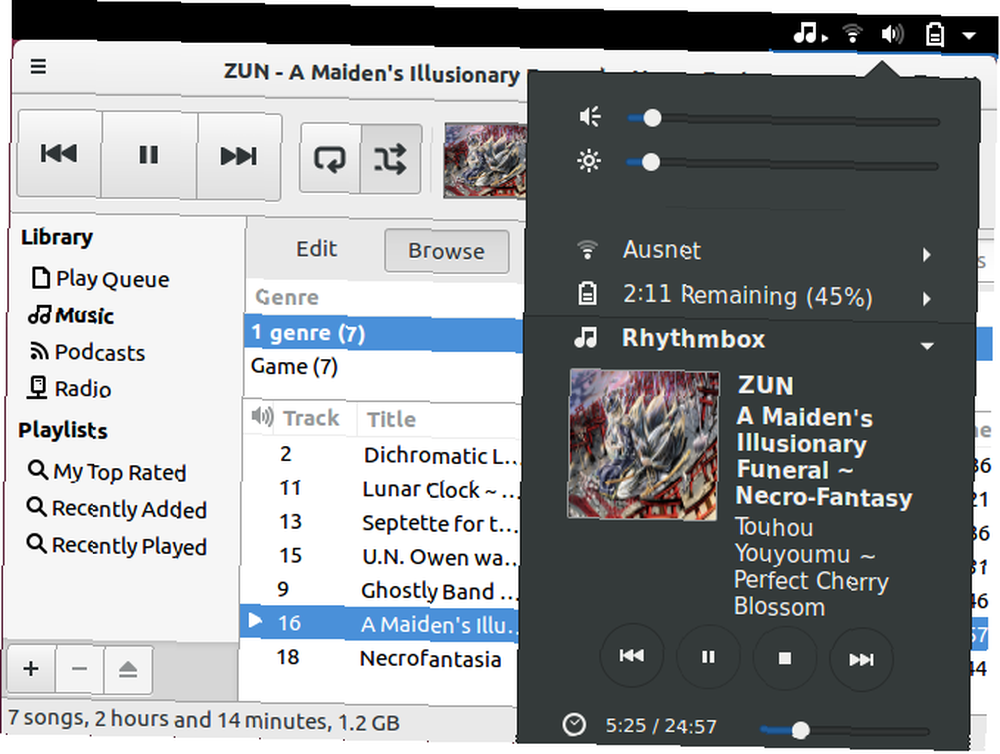
Pomoću alata za podešavanje GNOME-a konfigurirajte radnu površinu Gnome 3 pomoću alata za podešavanje Gnome-a Konfigurirajte radnu površinu Gnome 3 pomoću alata za podešavanje Gnomea Nema baš bazlijuna različitih opcija prilagodbe za gotovo sve, jer je GNOME 3 / Shell još relativno nov. Ako ste jedan od onih ljudi koji ne mogu podnijeti GNOME 3 sve dok ne možete ... instalirati, također možete prilagoditi ponašanje proširenja. Na primjer, postoji opcija za podešavanje glasnoće medija playera. Ovo proširenje čak možete učiniti postojanim, tako da će ostati u izborniku sustava čak i bez otvorenog MPRIS kompatibilnog playera.
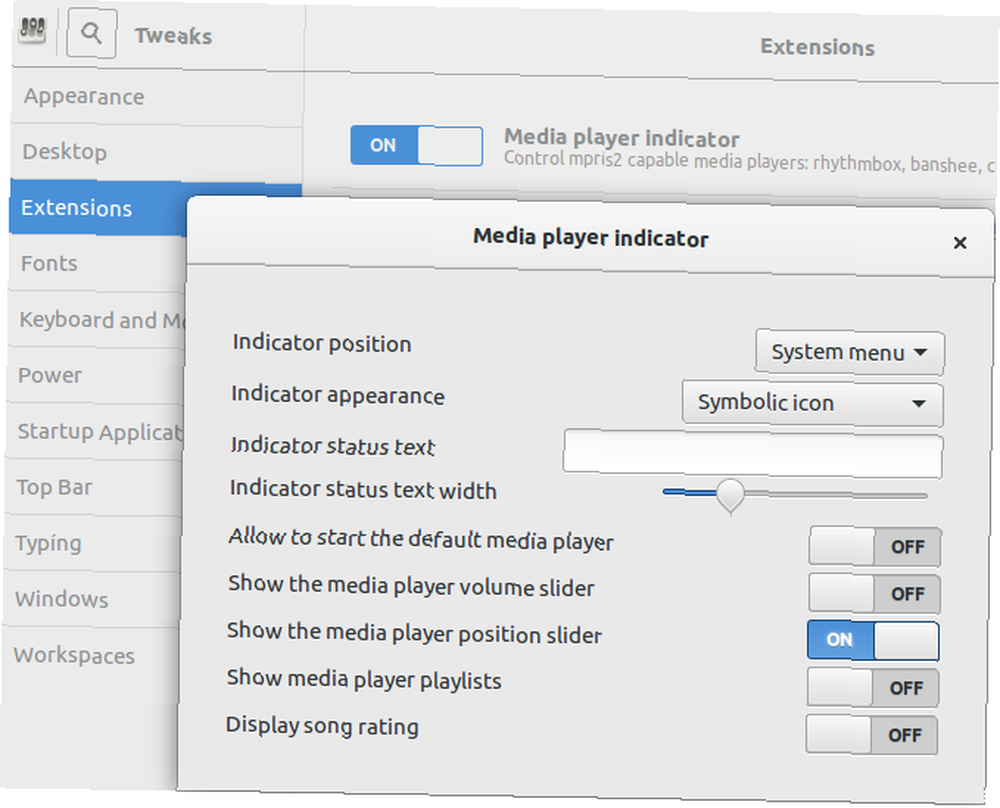
Korištenje MPRIS s XFCE
Budući da je lagana radna površina Najbolje vitko okruženje Linuxa za radnu površinu: LXDE vs. Xfce vs. MATE Najbolje vitko radno okruženje za Linux: LXDE u odnosu na Xfce naspram MATE Promjena odabirom Linux radnog okruženja može uvelike ubrzati stvari. Ovdje ćemo razmotriti tri mogućnosti: LXQt, Xfce i MATE. za XFCE morate instalirati kontroler medija playera. Dolazi u obliku dodatka za XFCE ploču pod nazivom xfce4-soundmenu-dodatak. Da biste ga dobili, morat ćete dodati PPA skladište iz Xubuntu tima koji sadrži program. Unesite ove naredbe da biste to učinili:
sudo add-apt-repozitorij ppa: xubuntu-dev / extras sudo apt-get update sudo apt-get install xfce4-soundmenu-plugin U budućnosti vam to možda neće trebati. Programi u njima mogu se integrirati u Ubuntu-ovo spremište.
Dodavanje dodatka
Čak i nakon instaliranja dodatka, trebate ga dodati na jedan od XFCE-ovih panela. Da biste to učinili, otvorite Postavke na ploči prozora, unosom ove linije u svoj terminal:
xfce4-panel -p 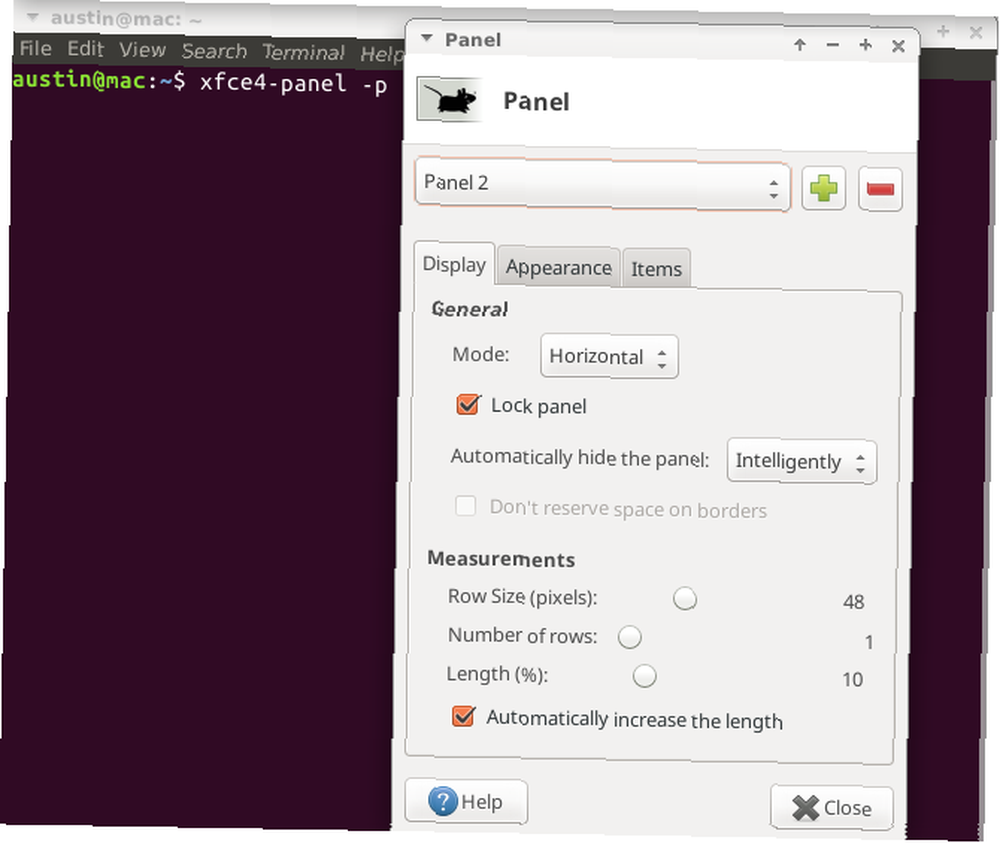
Nakon što to učinite, prijeđite na stavke i kliknite na Plus znak. Dočekat će vas popis dodataka koje možete dodati na ploču. Ako se pomaknete prema dnu blizu dna, pronaći ćete unos pod nazivom Zvučni izbornik Dodatak. Nakon što ga odaberete, pritisnite Dodati gumb, a pojavit će se na jednom od vaših ploča.
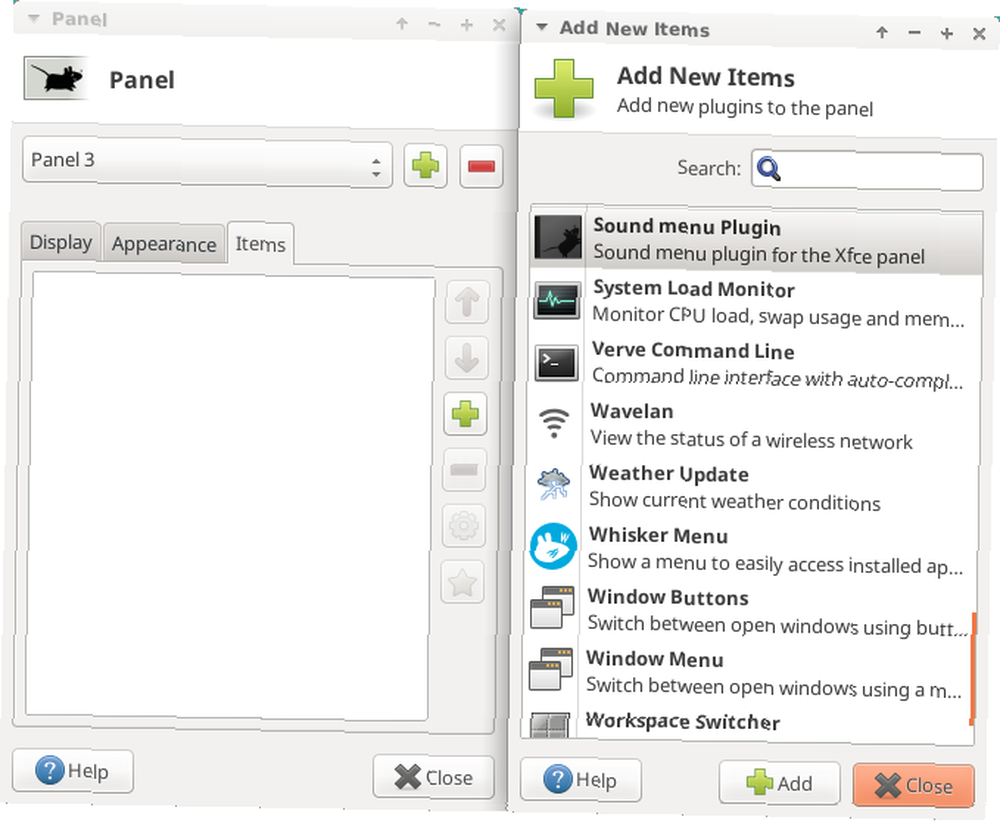
Konfiguriranje dodatka
Da bi kontroler radio, prvo ga morate malo prilagoditi. Desni klik na dodatku i odaberite Nekretnine dijalog. Ovo će otvoriti prozor za konfiguraciju.
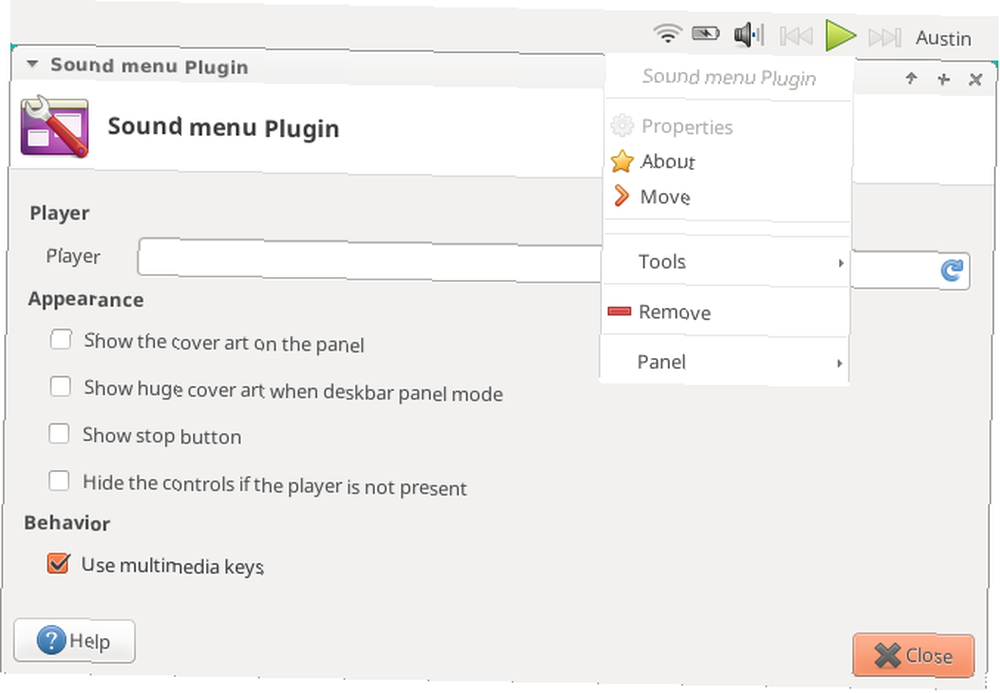
Morate reći XFCE-u XFCE: Vaša lagana, brza, potpuno razvijena radna površina Linuxa XFCE: Vaša lagana, brza, potpuno razvijena radna površina za Linux Što se tiče Linuxa, prilagođavanje je ključno. I ne samo to, već su i mogućnosti prilagodbe toliko sjajne da bi vam mogle okrenuti glavu. Prethodno sam spomenuo razlike između glavnih radnih okruženja… zvučni izbornik onim što želite da on kontrolira. Ako to ne učinite, neće uspjeti! Prvo otvorite svoj medijski uređaj po izboru. Nakon toga, kliknite na osvježiti gumb u Igrač tekstni okvir. Ovo automatski traži otvorene medijske playere.
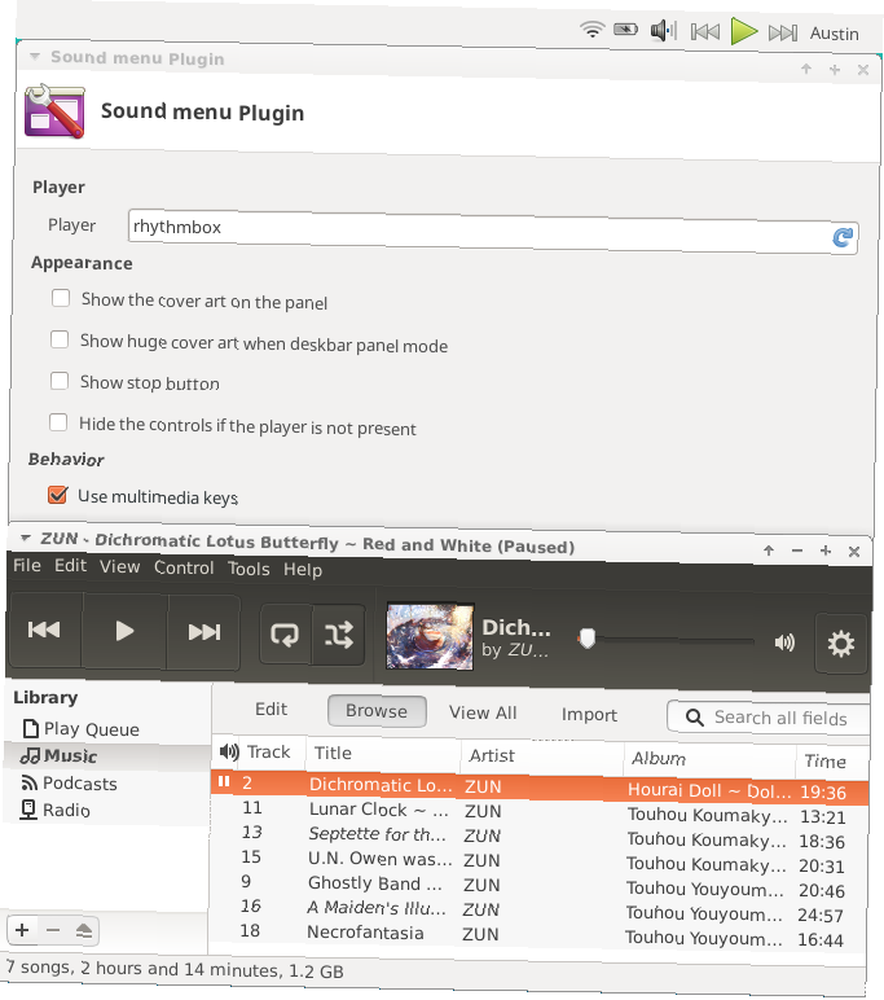
Jedna stvar koja bi vam se mogla svidjeti pri ovom postavljanju je da možete premjestiti kontroler naokolo, za razliku od drugih radnih okruženja. Dodatak možete prilagoditi takvim mogućnostima. Na primjer, dodatak sam postavio na novu (proširenu) bočnu ploču i pustio ga da prikazuje omot albuma.
Još jedna korisna stvar koju sam otkrio je da ikona zvučnika nije za prikaz: mogao sam kontrolirati glasnoću s nje pomičući se gore i dolje preko nje.
Ostale radne površine?
Ako koristite izuzetno lagano postavljanje radne površine, kao što je Openbox Trebate svježe okruženje radne površine za Linux? Pokušajte Openbox Ili xmonad Trebate svježe radno okruženje za Linux? Isprobajte Openbox Ili xmonad, vaša integracija bit će ograničena na vašu tipke medija playera (poput GNOME-a bez dodatnog dodatka). Ovo također može biti alternativa za ljude koji ne žele napredne značajke integracije. Nažalost, ovo nije opcija za stolna računala koja čvrsto integriraju svoje kontrolere, poput Unity i Cimet.
Da biste to postigli, trebat će vam alat naredbenog retka pod nazivom Playerctl. Za korisnike Ubuntu / Mint možete ih preuzeti DEB datoteka / program odavde. Instalacija bi trebala biti jednostavna kao dvostruki klik na preuzimanje.
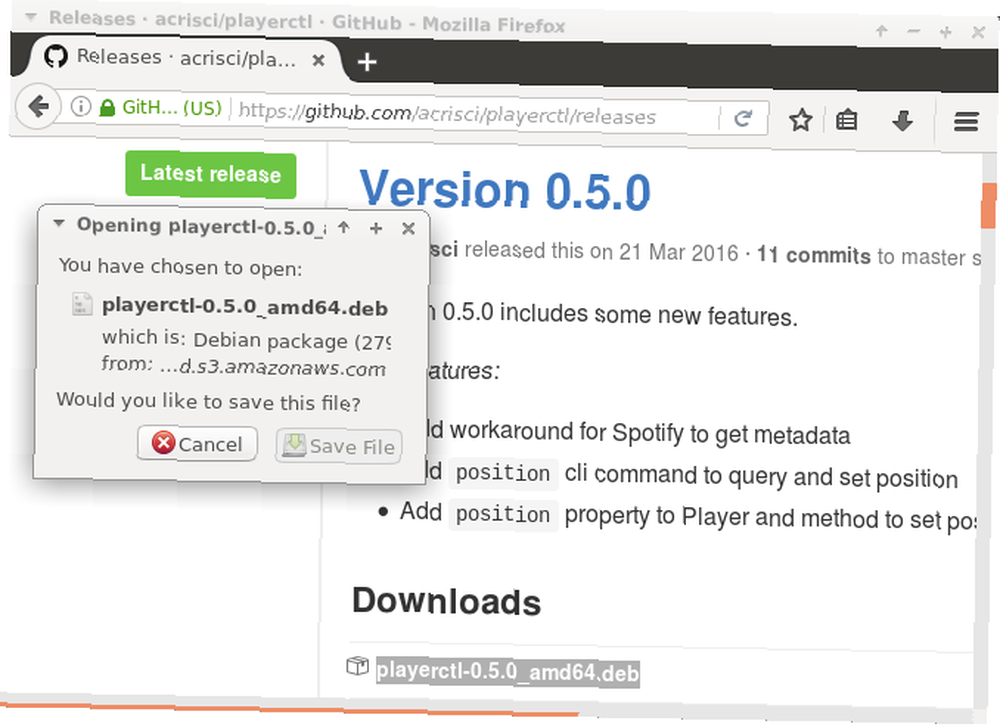
Ovaj će alat pokušati automatski upravljati bilo kojim medijskim uređajem koji podržava MPRIS pomoću terminalskih naredbi. Sve naredbe su ispred riječi playerctl, nakon čega slijedi naredba, poput:
playerctl stanka | igraj | igraj-pauza | sljedeća | prethodna Ako želite više koristiti program, unesite ga playerctl-pomoć da vidim što još može učiniti.
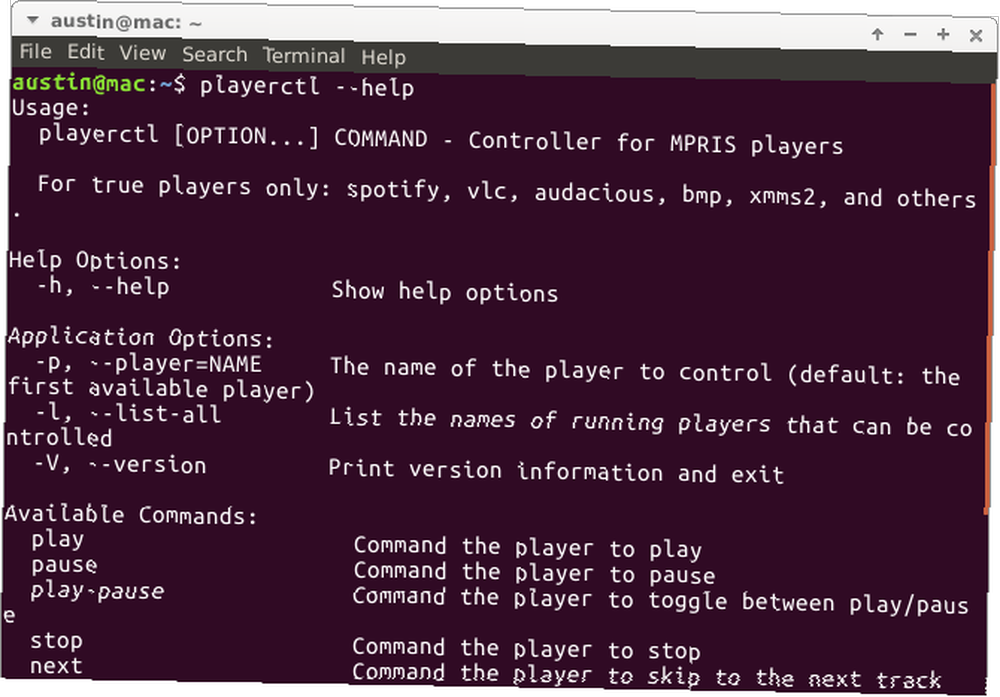
Međutim, ovo nije idealan način za upravljanje medijskim uređajem. Umjesto toga, stvarate prečace na tipkovnici koji izvršavaju ove radnje, kao što je prikazano u nastavku.
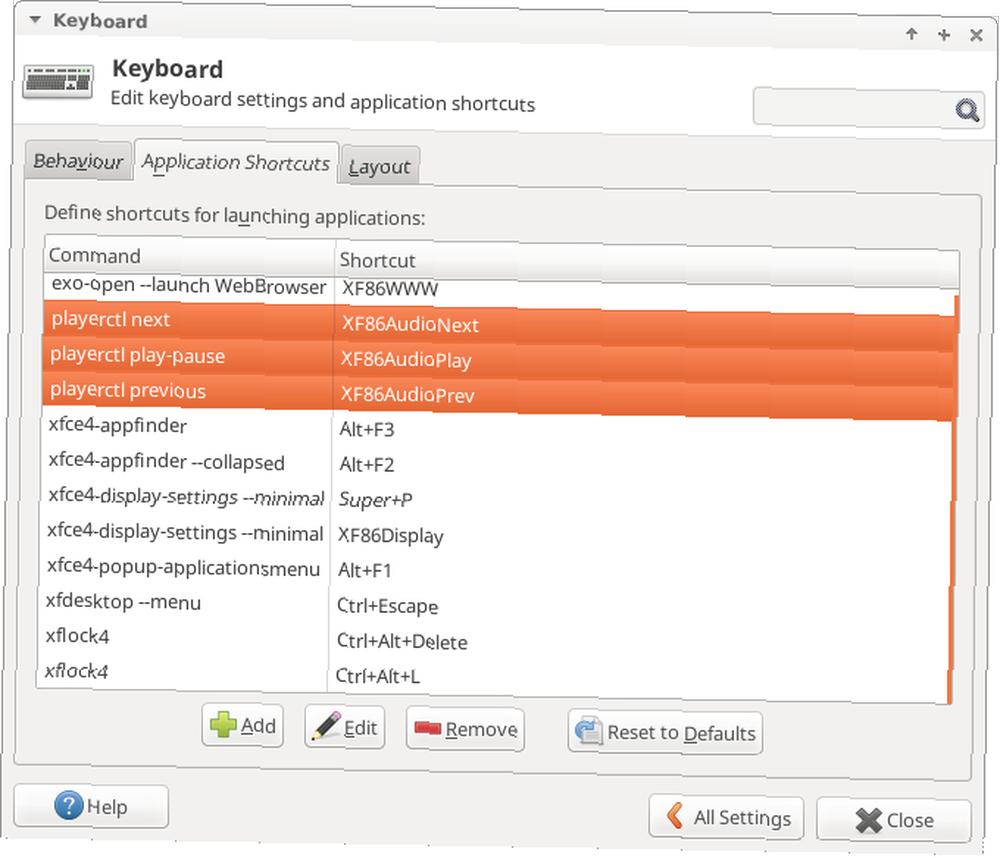
Za vrlo lagane radne površine možda ćete morati ručno unijeti u kojim prečacima uštedite vrijeme s 20 Linux prečaca na tipkovnici GNOME, KDE i Unity Uštedite vrijeme s 20 Linux prečaca na tipkovnici GNOME, KDE i Unity Znate o Windows prečacima na tipkovnici, ali imate samo migrirali, pitate se "što je s Linuxom?" Pa, isprobajte ovih 20 fenomenalnih prečaca za tri najpopularnija Linux okruženja: GNOME, KDE i Unity. koju želite koristiti. Za takve sustave, evo nekoliko simbola tipkovnice koji će vam možda trebati:
- XF86AudioPlay
- XF86AudioPause
- XF86AudioNext
- XF86AudioPrev
Ovi se simboli podudaraju s naredbama koje playerctl ima. Na većini će se stolnih računala jednostavno pritisnuti vaše medijske tipke kako biste ih preslikali u naredbu - brzo i jednostavno.
Uživajte u besprijekornoj kontroli!
Iako možda nije jedan od najsvjetlijih dijelova radne površine, integracija s medijskim uređajem čini cijelo iskustvo puno boljim. Da, možda neće biti potreban, ali zajedno s mnogim drugim stvarima pokazuje koliko nevjerojatan Linux može biti.
Koje značajke volite na vašoj radnoj površini Linuxa?
Kreditna slika: natrot putem Shutterstock.com











